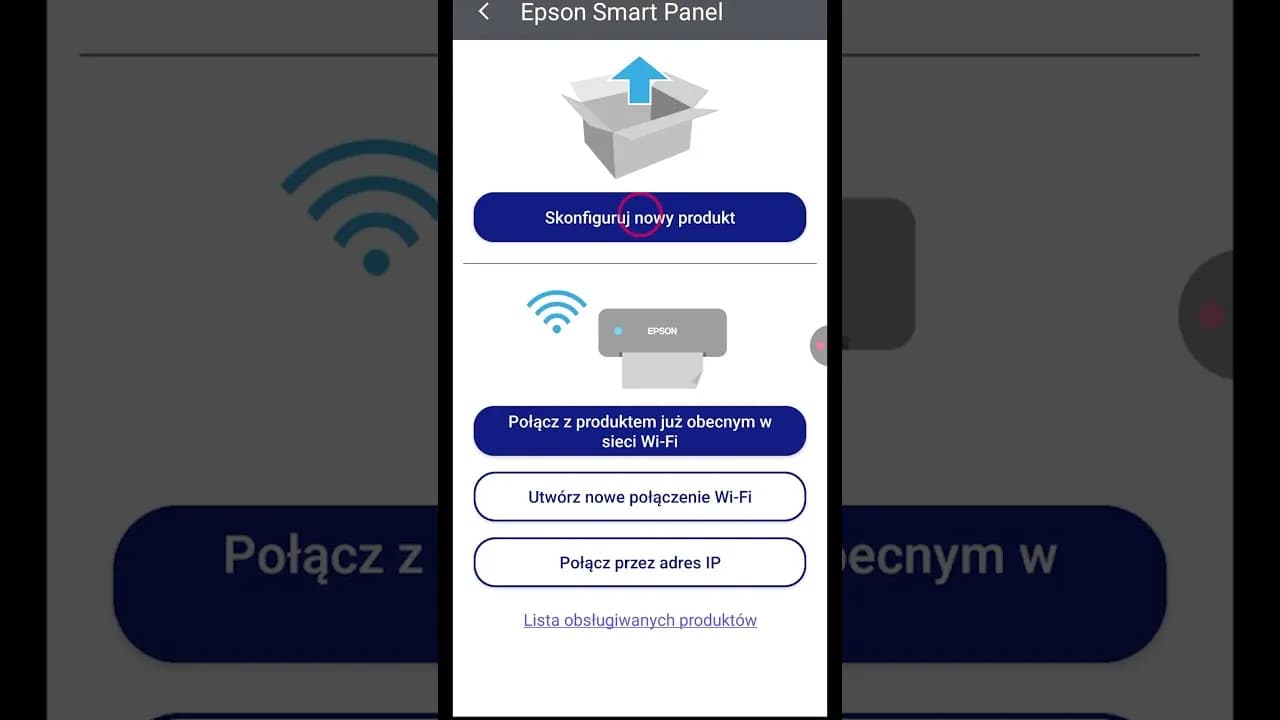Aby podłączyć drukarkę Epson do sieci Wi-Fi, istnieje kilka prostych metod, które możesz wykorzystać. W zależności od modelu drukarki i dostępnych opcji, możesz wybrać między automatyczną konfiguracją przez WPS, ręcznym ustawieniem Wi-Fi lub innymi metodami. W tym artykule przedstawimy krok po kroku, jak to zrobić, abyś mógł cieszyć się bezprzewodowym drukowaniem bez zbędnych problemów.
Ważne jest, aby przed rozpoczęciem konfiguracji upewnić się, że drukarka nie jest podłączona do sieci LAN, co może uniemożliwić jej działanie w trybie bezprzewodowym. Postępując zgodnie z naszymi wskazówkami, szybko i łatwo skonfigurujesz swoją drukarkę, a także dowiesz się, jak radzić sobie z ewentualnymi problemami, które mogą się pojawić w trakcie procesu.
Najważniejsze informacje:
- Wybór metody podłączenia zależy od modelu drukarki i dostępnych opcji.
- Możesz skorzystać z automatycznej konfiguracji przez WPS lub ręcznego ustawienia Wi-Fi.
- Upewnij się, że drukarka jest odłączona od kabla LAN przed rozpoczęciem konfiguracji.
- W przypadku problemów z połączeniem sprawdź siłę sygnału i ustawienia routera.
- Po skonfigurowaniu połączenia, zarówno drukarka, jak i komputer muszą być w tej samej sieci Wi-Fi.
Wybór metody podłączenia drukarki Epson do Wi-Fi dla skuteczności
Podłączenie drukarki Epson do sieci Wi-Fi można zrealizować na kilka sposobów, w zależności od modelu i preferencji użytkownika. Dwie najpopularniejsze metody to automatyczna konfiguracja przez WPS oraz ręczne ustawienie Wi-Fi. Każda z tych opcji ma swoje zalety i wady, które warto rozważyć przed przystąpieniem do konfiguracji.
WPS to szybka i wygodna metoda, która pozwala na łatwe połączenie drukarki z routerem za pomocą jednego przycisku. Z kolei ręczne ustawienie daje użytkownikowi pełną kontrolę nad procesem, co może być korzystne w przypadku bardziej skomplikowanych konfiguracji. Wybór odpowiedniej metody zależy od Twoich potrzeb oraz możliwości sprzętowych.
Automatyczna konfiguracja przez WPS - szybkie połączenie
Aby skorzystać z metody WPS, upewnij się, że Twój router obsługuje ten standard. Proces jest prosty: najpierw włącz punkt dostępowy. Następnie naciśnij i przytrzymaj przycisk WPS na routerze, a potem przytrzymaj przycisk WiFi na drukarce przez trzy sekundy. Jeśli połączenie zostanie nawiązane pomyślnie, lampki stanu sieci na drukarce (pomarańczowa i zielona) będą migotać jednocześnie.
- WPS umożliwia szybkie połączenie bez konieczności wprowadzania haseł.
- Metoda ta jest idealna dla osób, które preferują prostotę i szybkość.
- W przypadku problemów z połączeniem, upewnij się, że router jest w trybie WPS i że drukarka jest blisko routera.
Ręczne ustawienie Wi-Fi - pełna kontrola nad konfiguracją
Ręczne ustawienie Wi-Fi w drukarce Epson to doskonała opcja dla tych, którzy chcą mieć pełną kontrolę nad konfiguracją. Aby rozpocząć, należy najpierw przejść do menu ustawień na panelu sterowania drukarki. Wybierz opcję „Ustawienia Wi-Fi”, a następnie skorzystaj z „Kreatora konfiguracji Wi-Fi”. To pozwoli Ci na wybór odpowiedniej sieci oraz wprowadzenie hasła, co jest kluczowe dla pomyślnego połączenia.
Ważne jest, aby wprowadzić poprawne dane dotyczące sieci, ponieważ błędne hasło może uniemożliwić połączenie. Upewnij się, że wybrana sieć (SSID) jest dostępna i że drukarka nie jest podłączona do żadnej sieci LAN. Ręczne ustawienie daje większą elastyczność, szczególnie w przypadku złożonych konfiguracji, dlatego warto poświęcić chwilę na dokładne przeprowadzenie tego procesu.
Sprawdzenie kompatybilności modelu drukarki z Wi-Fi
Aby upewnić się, że Twoja drukarka Epson obsługuje łączność Wi-Fi, najlepiej jest skorzystać z oficjalnych źródeł. Możesz odwiedzić stronę internetową Epson, gdzie znajdziesz szczegółowe informacje na temat każdego modelu. W sekcji wsparcia lub specyfikacji produktu, zazwyczaj znajdziesz zakładkę dotyczącą łączności, w której jasno określono, czy dany model wspiera Wi-Fi.
Inną opcją jest zapoznanie się z instrukcją obsługi drukarki, która często zawiera informacje na temat funkcji łączności. Upewnij się, że sprawdzasz model swojej drukarki, ponieważ różne modele mogą mieć różne możliwości. Dzięki tym krokom możesz uniknąć frustracji związanej z próbą podłączenia drukarki, która nie obsługuje Wi-Fi.
Upewnienie się, że drukarka nie jest podłączona przez LAN
Przed przystąpieniem do konfiguracji Wi-Fi, niezwykle istotne jest, aby upewnić się, że drukarka Epson nie jest podłączona do sieci lokalnej (LAN) za pomocą kabla. Podłączenie przez LAN może uniemożliwić drukarce działanie w trybie bezprzewodowym, co skutkuje problemami z połączeniem. Odłączenie kabla LAN jest kluczowym krokiem, aby móc w pełni wykorzystać funkcje Wi-Fi.
Bez tego kroku, drukarka może nie wykrywać sieci bezprzewodowych, co prowadzi do frustracji i opóźnień w pracy. Zawsze pamiętaj, aby sprawdzić połączenie przed rozpoczęciem procesu konfiguracji Wi-Fi, aby zapewnić sobie płynne i bezproblemowe doświadczenie.
Rozwiązywanie problemów z połączeniem drukarki Epson do Wi-Fi
Podczas próby podłączenia drukarki Epson do Wi-Fi użytkownicy mogą napotkać różne problemy. Najczęstsze błędy to nieprawidłowe hasła, problemy z ustawieniami sieciowymi oraz brak sygnału. W przypadku błędnych haseł, upewnij się, że wprowadzasz je poprawnie, z uwzględnieniem wielkości liter. Jeśli chodzi o ustawienia sieciowe, sprawdź, czy drukarka jest skonfigurowana do łączenia się z właściwą siecią Wi-Fi. Dodatkowo, upewnij się, że router działa poprawnie i jest w zasięgu drukarki.Innym często występującym problemem jest słaby sygnał Wi-Fi. Warto umieścić drukarkę blisko routera, aby zapewnić stabilne połączenie. Jeśli sygnał jest nadal słaby, rozważ usunięcie przeszkód, takich jak meble czy inne urządzenia elektroniczne, które mogą zakłócać sygnał. Poniżej znajduje się lista typowych błędów oraz sugerowanych rozwiązań, które pomogą w skutecznym podłączeniu drukarki do sieci bezprzewodowej.
- Nieprawidłowe hasło: Upewnij się, że hasło do sieci Wi-Fi jest wprowadzone poprawnie.
- Brak połączenia z właściwą siecią: Sprawdź, czy drukarka jest skonfigurowana do łączenia się z odpowiednią siecią.
- Słaby sygnał Wi-Fi: Umieść drukarkę bliżej routera lub usuń przeszkody między nimi.
- Router nie działa poprawnie: Zrestartuj router, aby upewnić się, że działa prawidłowo.
- Konflikt SSID: Zmień nazwę SSID, jeśli istnieje wiele sieci o tej samej nazwie.
Najczęstsze błędy przy łączeniu - jak ich unikać
Podczas łączenia drukarki Epson z siecią Wi-Fi mogą wystąpić różne błędy, które mogą utrudnić proces. Najczęstsze z nich to błędne wprowadzenie hasła do sieci, co jest jednym z najczęstszych problemów. Upewnij się, że hasło jest wpisywane z zachowaniem wielkości liter, ponieważ jest to istotne w przypadku większości sieci. Innym problemem mogą być nieprawidłowe ustawienia sieciowe, takie jak wybór niewłaściwej sieci Wi-Fi. Zawsze sprawdzaj, czy łączysz się z odpowiednią siecią, aby uniknąć frustracji.
Warto także zwrócić uwagę na siłę sygnału Wi-Fi. Jeśli drukarka znajduje się zbyt daleko od routera, może to prowadzić do problemów z połączeniem. Staraj się umieszczać drukarkę w pobliżu routera, aby zapewnić stabilne połączenie. Unikaj również zakłóceń spowodowanych innymi urządzeniami elektronicznymi, które mogą wpływać na jakość sygnału.
Jak poprawić sygnał Wi-Fi dla lepszej wydajności drukarki
Aby zapewnić lepszą wydajność drukarki Epson w trybie Wi-Fi, warto skupić się na wzmacnianiu sygnału. Po pierwsze, umieść router w centralnym punkcie domu lub biura, aby zminimalizować odległość między drukarką a routerem. Unikaj przeszkód, takich jak ściany czy meble, które mogą tłumić sygnał. Dodatkowo, korzystaj z pasma 5 GHz, jeśli Twój router i drukarka to obsługują, ponieważ oferuje ono większą prędkość i mniej zakłóceń. Możesz także zainwestować w wzmacniacz sygnału lub repeater, aby zwiększyć zasięg sieci Wi-Fi. Regularne aktualizowanie oprogramowania routera również może poprawić jego wydajność. Pamiętaj, aby sprawdzić, czy urządzenia są w najnowszej wersji, co może wpłynąć na stabilność połączenia.Czytaj więcej: Jak podłączyć multiroom przez wifi bez problemów i zakłóceń
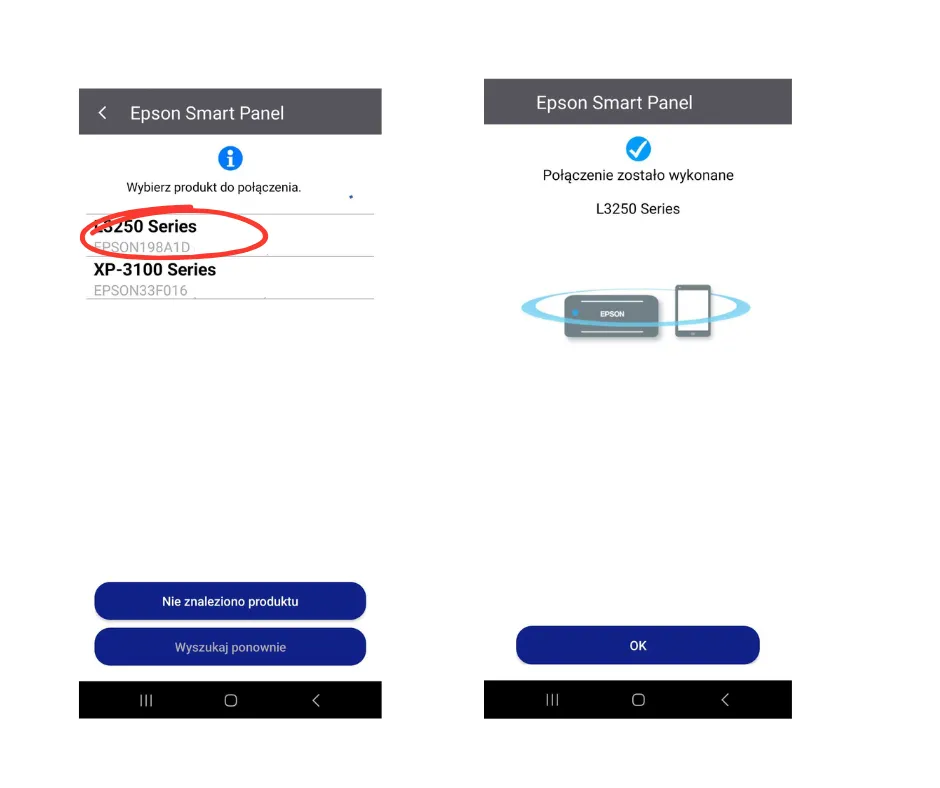
Utrzymanie stabilnego połączenia drukarki z siecią Wi-Fi
Aby zapewnić stabilne połączenie drukarki Epson z siecią Wi-Fi, ważne jest monitorowanie statusu połączenia. Możesz skorzystać z narzędzi dostępnych w oprogramowaniu drukarki lub aplikacjach mobilnych, które umożliwiają sprawdzenie, czy drukarka jest online i czy ma stabilne połączenie. Regularne sprawdzanie statusu pomoże zidentyfikować potencjalne problemy zanim staną się one uciążliwe.
Warto również dostosować ustawienia routera, aby poprawić wydajność połączenia. Upewnij się, że router korzysta z najnowszych protokołów bezpieczeństwa, takich jak WPA3, co zapewni lepszą ochronę i stabilność. Zmieniaj kanały Wi-Fi, aby unikać zakłóceń od innych sieci, a także rozważ ustawienie statycznego adresu IP dla drukarki, co może pomóc w utrzymaniu stabilności połączenia.
Jak monitorować i zarządzać połączeniem drukarki
Monitorowanie połączenia drukarki Epson z siecią Wi-Fi jest kluczowe dla zapewnienia jej płynnego działania. Wiele modeli drukarek Epson oferuje wbudowane funkcje, które pozwalają na sprawdzenie statusu połączenia bezpośrednio z panelu sterowania. Możesz również zainstalować aplikację mobilną Epson iPrint, która umożliwia zdalne monitorowanie stanu drukarki oraz zarządzanie zadaniami drukowania.
W przypadku problemów, aplikacja często dostarcza informacji o błędach oraz sugeruje kroki do ich rozwiązania. Regularne korzystanie z tych narzędzi pomoże utrzymać drukarkę w optymalnym stanie i zapewnić jej niezawodne działanie.
Rekomendacje dotyczące ustawień routera dla drukarki Epson
Aby zoptymalizować połączenie drukarki Epson z siecią Wi-Fi, warto dostosować ustawienia routera. Używanie pasma 5 GHz jest zalecane dla urządzeń, które wymagają szybkiego transferu danych, podczas gdy pasmo 2.4 GHz jest lepsze dla większego zasięgu. Upewnij się, że w routerze włączone są odpowiednie protokoły zabezpieczeń, takie jak WPA2 lub WPA3, co zwiększa bezpieczeństwo sieci.
| Ustawienie | Rekomendacja |
| Pasmo | 5 GHz dla szybkości, 2.4 GHz dla zasięgu |
| Protokół zabezpieczeń | WPA2 lub WPA3 |
| Adres IP | Statyczny dla drukarki |
Jak wykorzystać chmurę do zdalnego drukowania z drukarki Epson
W dzisiejszych czasach zdalne drukowanie stało się niezwykle wygodnym rozwiązaniem, które może znacznie zwiększyć efektywność pracy. Wykorzystując chmurę, możesz drukować dokumenty z dowolnego miejsca, o ile masz dostęp do Internetu. Aby skonfigurować drukarkę Epson do pracy w chmurze, upewnij się, że masz zainstalowaną aplikację Epson iPrint lub korzystasz z usługi Google Cloud Print, która pozwala na łatwe wysyłanie zadań drukowania z urządzeń mobilnych i komputerów.
Warto również rozważyć integrację z innymi aplikacjami biurowymi, takimi jak Google Docs czy Microsoft Office 365, które oferują bezpośrednie opcje drukowania. Dzięki temu, możesz szybko i sprawnie drukować dokumenty bez konieczności pobierania ich na komputer. Wykorzystanie technologii chmurowych nie tylko zwiększa wygodę, ale także umożliwia lepszą organizację pracy, eliminując potrzebę fizycznego dostępu do drukarki w biurze czy w domu.